7 correctifs pour le logiciel AMD Adrenalin qui ne fonctionne pas ou ne souvre pas

Vous êtes confronté au problème du logiciel AMD Adrenalin qui ne fonctionne pas ou ne s

Vous ne parvenez pas à recevoir ou envoyer des messages texte sur votre téléphone Samsung Galaxy ? Ou avez-vous personnalisé l’application Messages et ne l’aimez-vous pas maintenant ? Ne t'inquiète pas. Vous pouvez facilement réinitialiser les paramètres de message sur votre téléphone Samsung Galaxy.

Vous pouvez réinitialiser un paramètre de message individuel ou tous les paramètres en une seule fois. Nous avons couvert toutes les façons de restaurer les paramètres de message d'origine sur votre téléphone Samsung Galaxy.
Si vous souhaitez réinitialiser complètement les paramètres de message Samsung à leurs valeurs par défaut, vous devez effacer les données de l'application Samsung Messages.
Il convient de noter que cela ne supprimera pas vos messages mais réinitialisera toutes les personnalisations que vous avez effectuées dans l'application Messages aux valeurs par défaut. Cela inclut le son de notification personnalisé, les arrière-plans, l'aperçu Web, la suppression d'OTP et d'autres paramètres similaires.
Suivez ces étapes pour réinitialiser les paramètres de message sur les téléphones Samsung Galaxy :
Étape 1 : Ouvrez les paramètres sur votre téléphone.
Étape 2 : accédez à Applications, suivi de Messages.
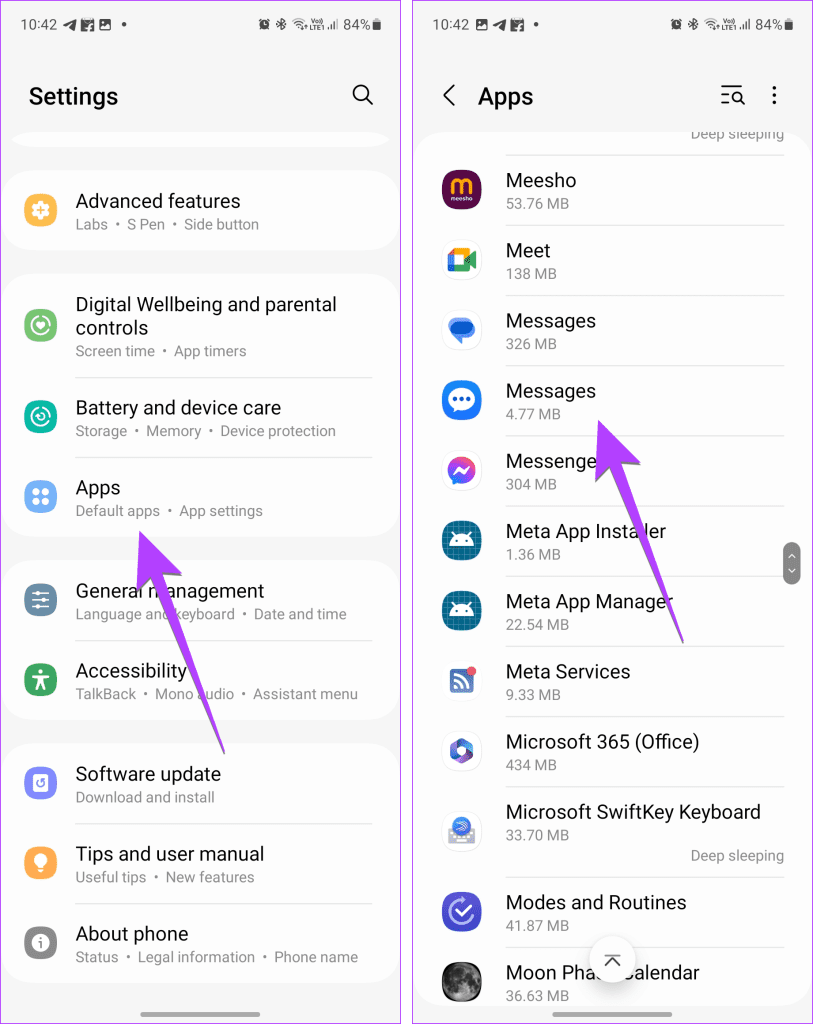
Étape 3 : Appuyez sur Stockage, puis sur Effacer les données. Une fenêtre contextuelle de confirmation apparaîtra. Appuyez sur Effacer pour réinitialiser les paramètres des messages texte.

Astuce : certains téléphones Samsung Galaxy sont livrés avec l'application Google Messages préinstallée. Si vous utilisez l'application Google Messages au lieu de Samsung Messages , sélectionnez l'application Google Messages à l'étape 2 au lieu de l'application Samsung.
Si vous avez personnalisé l'arrière-plan de la salle de discussion dans l'application de messages, suivez ces étapes pour le réinitialiser par défaut :
Étape 1 : Dans l'application Samsung Messages, ouvrez la salle de discussion dont vous souhaitez réinitialiser l'arrière-plan de discussion par défaut.
Étape 2 : Appuyez sur l'icône à trois points et sélectionnez Personnaliser la salle de discussion.
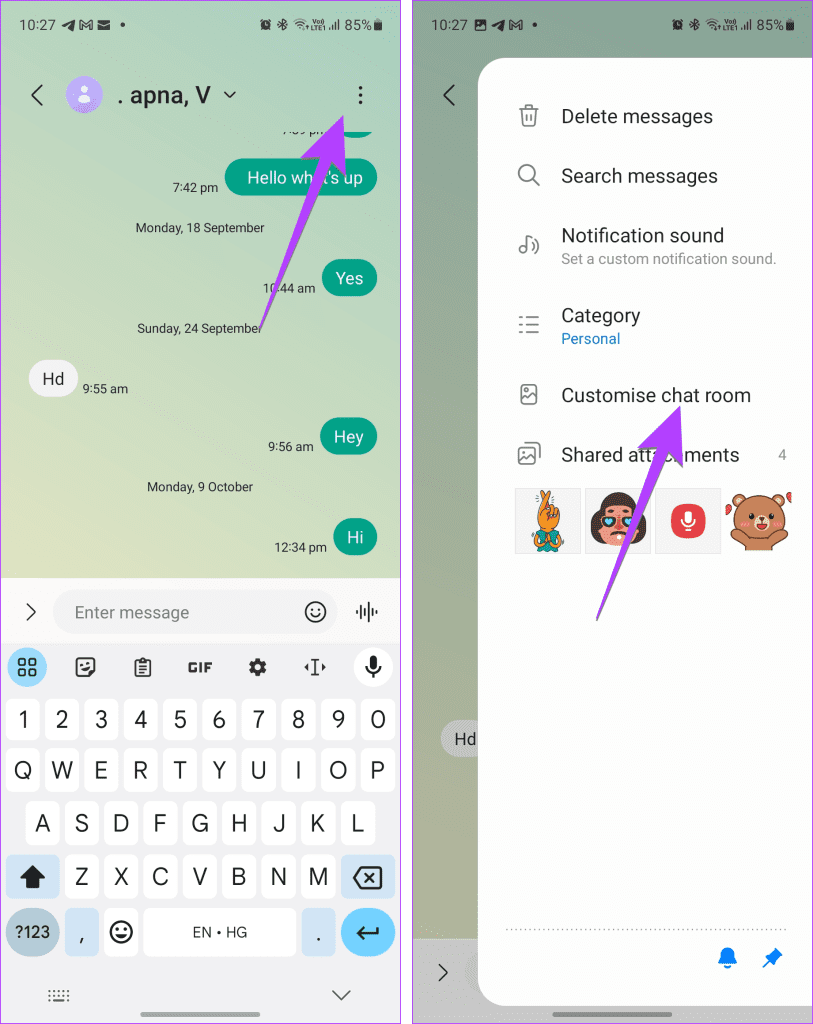
Étape 3 : Appuyez sur Réinitialiser en haut. Une fenêtre contextuelle de confirmation apparaîtra. Appuyez sur Réinitialiser pour réinitialiser l'apparence de la salle de discussion par défaut.

Étape 4 : Si vous avez appliqué l'arrière-plan personnalisé à tous les fils de discussion, effacez les données de l'application Messages pour réinitialiser l'arrière-plan de toutes les conversations.
Astuce : consultez d'autres paramètres de messagerie texte intéressants sur Samsung.
Samsung vous permet de modifier l'ordre des messages épinglés dans l'application Messages. Mais si vous souhaitez réinitialiser l'ordre par défaut dans lequel les messages épinglés sont conservés dans l'ordre dans lequel ils ont été envoyés ou reçus, vous pouvez réinitialiser l'ordre des messages épinglés comme indiqué ci-dessous :
Étape 1 : Ouvrez l'application Samsung Messages sur votre téléphone.
Étape 2 : Appuyez sur l'icône à trois points en haut et sélectionnez Réorganiser épinglé.
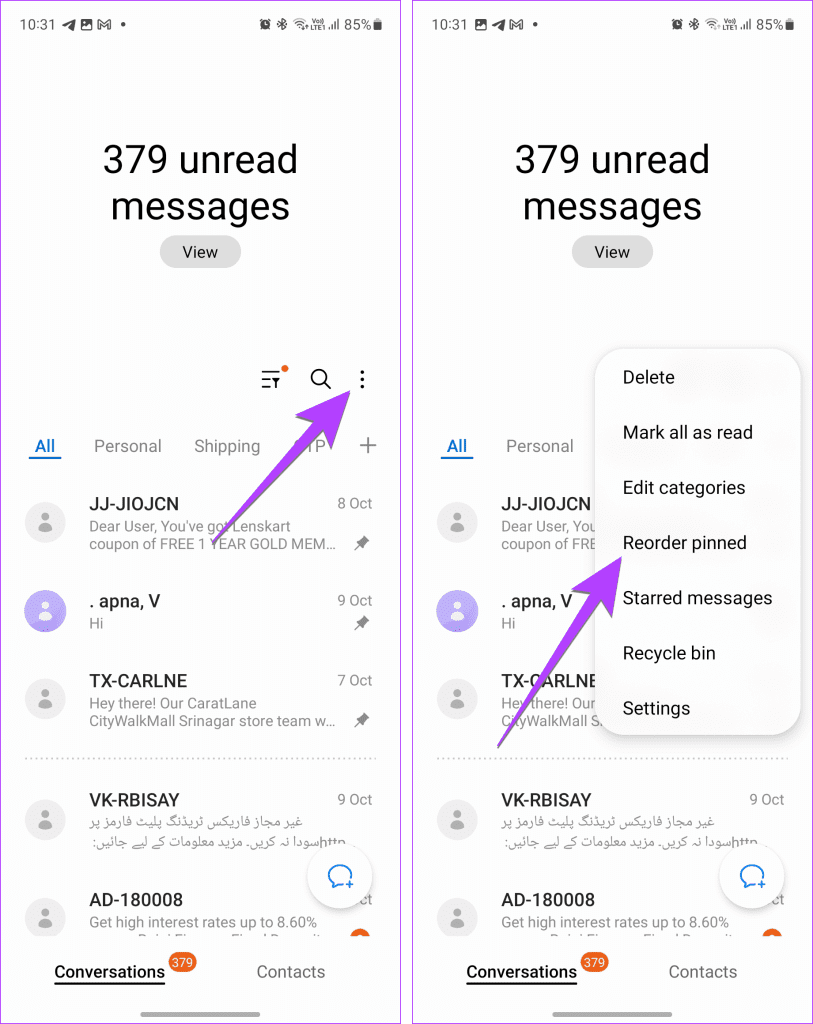
Étape 3 : Appuyez sur le bouton Réinitialiser en haut pour revenir à l'ordre par défaut.

Si vous avez défini un son de notification personnalisé pour un contact, vous pouvez facilement revenir au son d'origine, comme indiqué ci-dessous :
Étape 1 : Ouvrez le fil de discussion de la personne dans l'application Samsung Messages.
Étape 2 : Appuyez sur l'icône à trois points et sélectionnez Son de notification.
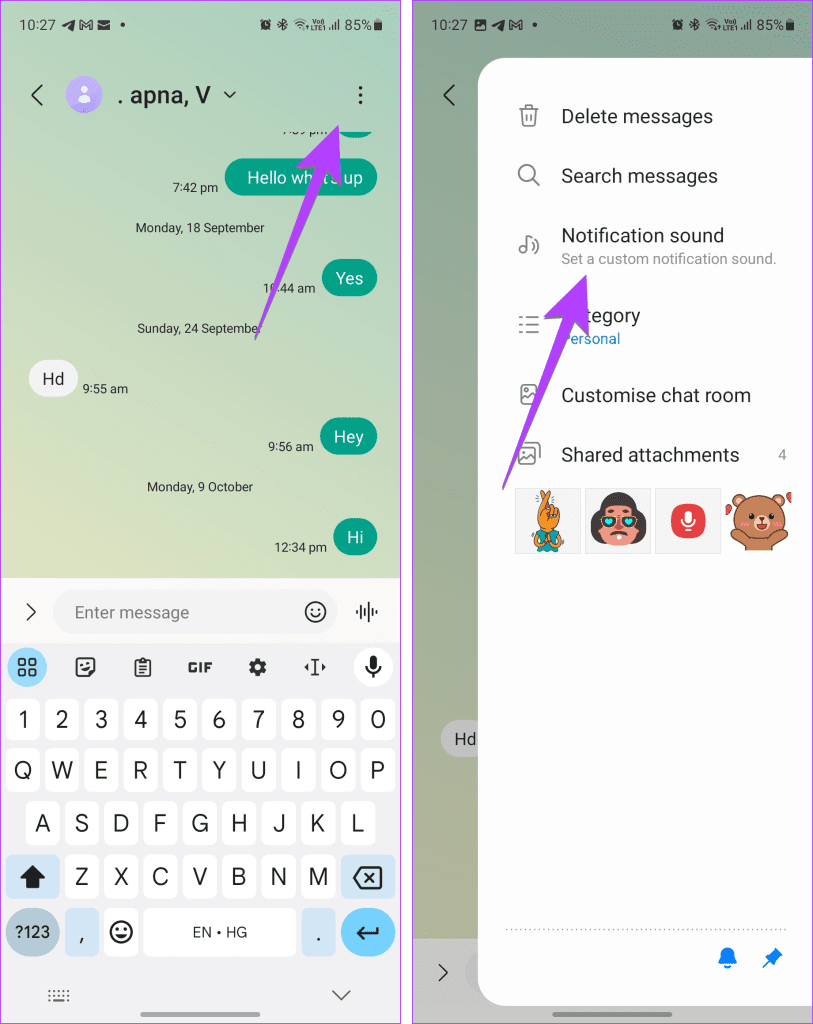
Étape 3 : Sélectionnez l’option Son de notification par défaut.

Astuce : découvrez comment définir un son de notification personnalisé pour différentes applications sur les téléphones Samsung Galaxy.
Si vous ne pouvez pas envoyer de messages texte , en particulier des messages MMS ou RCS, la réinitialisation des paramètres réseau vous aidera. Cela sera également utile si vous ne parvenez pas à recevoir des messages texte sur votre téléphone Samsung . N'oubliez pas que la réinitialisation des paramètres réseau réinitialisera les paramètres Wi-Fi, données mobiles et Bluetooth à leurs valeurs d'origine.
Étape 1 : Sur votre téléphone Samsung Galaxy, accédez à Paramètres, suivi de Gestion générale > Réinitialiser.
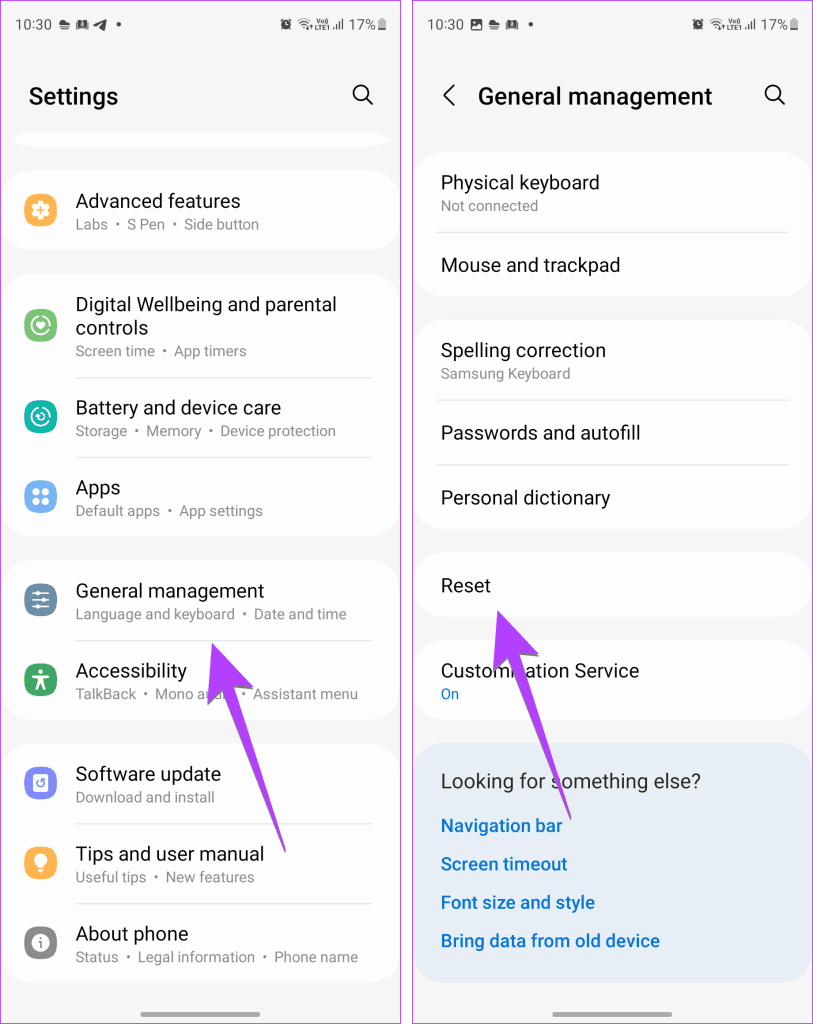
Étape 2 : Appuyez sur Réinitialiser les paramètres réseau, suivi de Réinitialiser les paramètres.

Astuce : Découvrez comment désactiver RCS sur Samsung .
Étape 1 : Dans l'application Samsung Messages, appuyez sur l'icône à trois points et sélectionnez Paramètres.
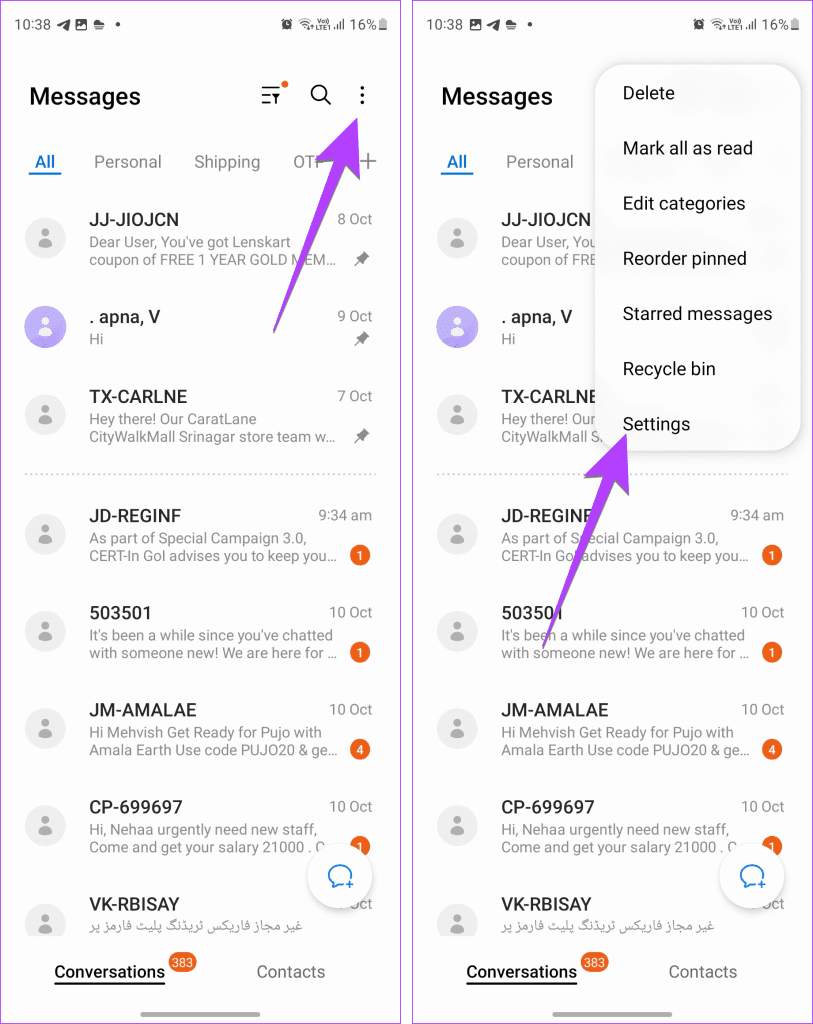
Étape 2 : Appuyez sur Plus de paramètres, suivi de Messages texte.
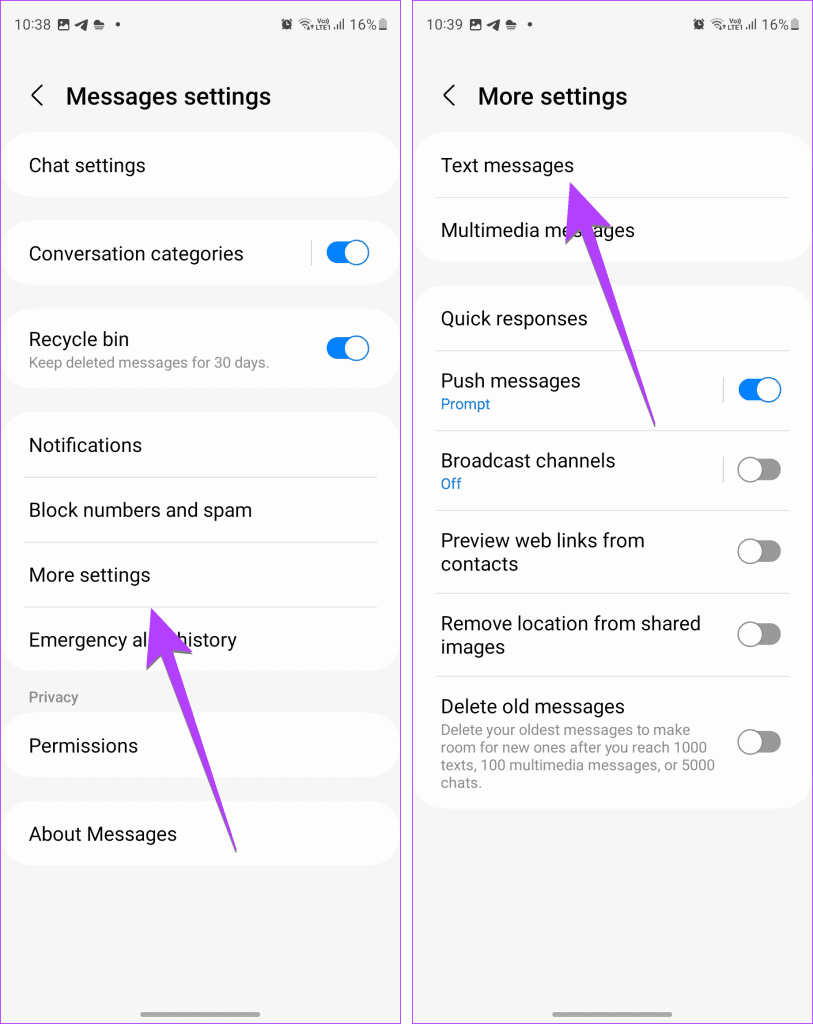
Étape 3 : Appuyez sur le numéro du centre de messages et saisissez le nouveau numéro.
Vous pouvez obtenir le numéro du centre de messagerie de votre fournisseur de services cellulaires auprès de son service client ou de son site Web.

Suivez ces étapes pour modifier l'application de messages par défaut sur les téléphones Samsung Galaxy :
Étape 1 : Ouvrez les paramètres sur votre téléphone Samsung Galaxy.
Étape 2 : accédez à Applications, puis choisissez les applications par défaut.
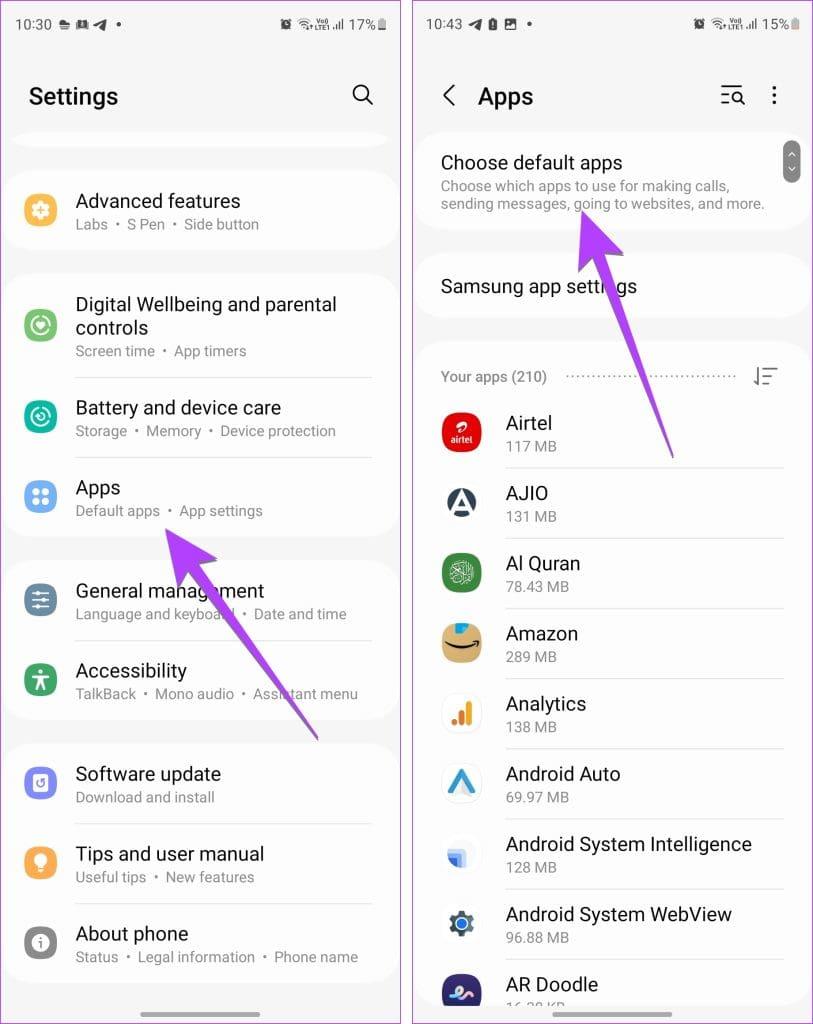
Étape 3 : Appuyez sur l'application SMS et sélectionnez l'application que vous souhaitez définir comme nouvelle application de messagerie par défaut.

Astuce : découvrez comment modifier d'autres applications par défaut sur Android .
C'est ainsi que vous pouvez réinitialiser les paramètres de l'application de messages Samsung. Une fois le service de messagerie remis sur les rails, apprenez à créer des SMS de groupe sur Samsung . Sachez également comment masquer le contenu du message sur l’écran de verrouillage .
Vous êtes confronté au problème du logiciel AMD Adrenalin qui ne fonctionne pas ou ne s
Pour corriger l
Apprenez à maîtriser le chat Zoom, une fonctionnalité essentielle pour les visioconférences, avec nos conseils et astuces.
Découvrez notre examen approfondi de l
Découvrez comment récupérer votre Instagram après avoir été désactivé en suivant nos étapes claires et simples.
Découvrez comment savoir qui a consulté votre profil Instagram avec nos solutions pratiques. Sauvegardez votre vie privée tout en restant informé !
Apprenez à créer des GIF animés facilement avec votre Galaxy S22. Découvrez les méthodes intégrées et des applications pratiques pour enrichir votre expérience.
Découvrez comment changer la devise dans Google Maps en quelques étapes simples pour mieux planifier vos finances durant votre voyage.
Microsoft Teams s
Vous obtenez l








